In 3 Schritten das kursinterne Glossar inklusive Begriffserklärungen anlegen.
1. Glossar einrichten
Das Glossar bildet die Grundlage für alle Begriffserklärungen und wird vom Akademie-Manager oder Autoren gepflegt.
Über die Kurs-Einstellungen gelangen Sie zu den Optionen. Hier lassen sich die unterschiedlichen Elemente im Kursmenü freischalten. Setzen Sie das Häkchen bei Glossar.
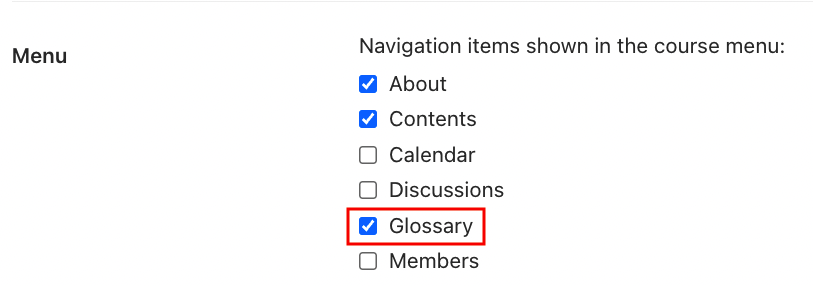
Mit einem Häkchen aktivieren Sie das kursinterne Glossar
2. Einen neuen Eintrag erstellen
Begriffserklärungen werden einzeln im Glossar eingestellt. Um einen neuen Eintrag zu erstellen, wählen Sie im Kursmenü das zuvor freigeschaltete Glossar. Mit nur einem Klick auf den „+ Begriff hinzufügen“-Button öffnen Sie das Kontextmenü. Geben Sie jetzt einfach den erklärungsbedürftigen Begriff sowie die entsprechende Definition ein und speichern Sie den neuen Eintrag ab.
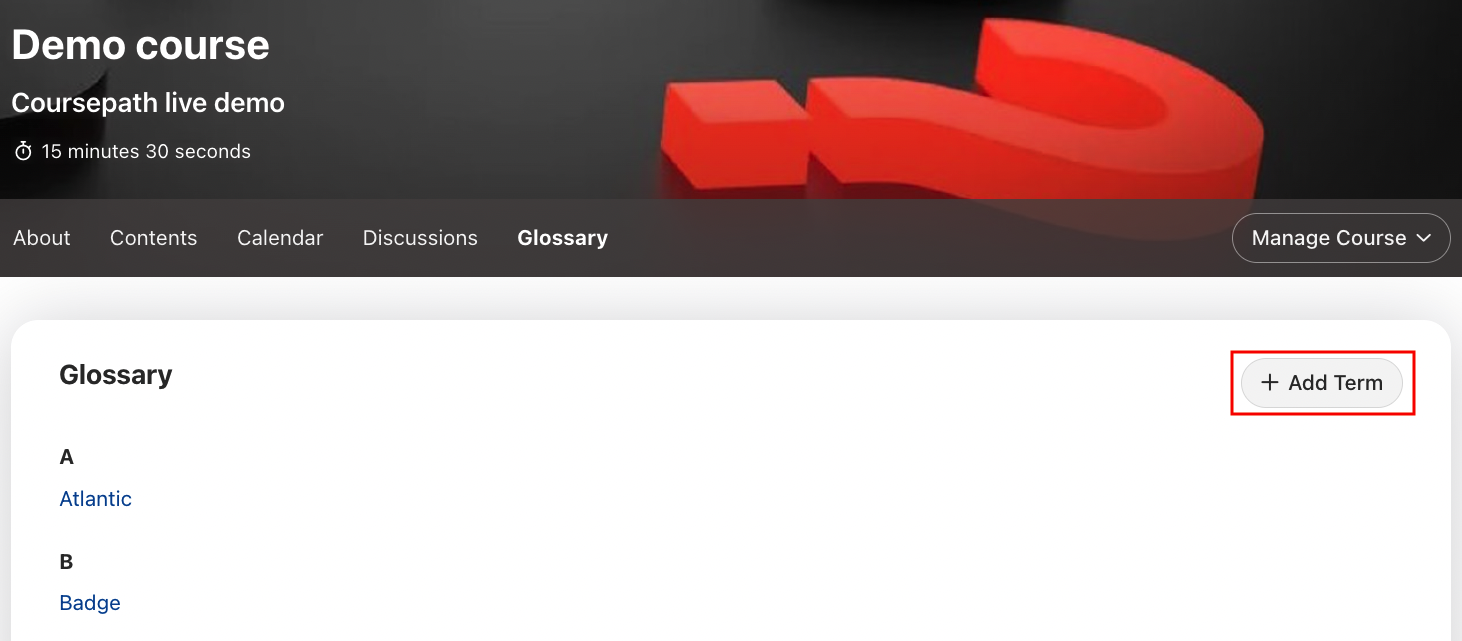

3. Resultat: Begriffserklärung im Kurs
Begriffe, die Sie wie in den vorigen Schritten beschrieben im Glossar angelegt haben, erscheinen fortan im Kurs in blauer Schrift und sind anklickbar. So können Teilnehmer mit nur einem Klick und ohne den Lernschritt zu verlassen auf Begriffserklärungen zugreifen, die in einem kleinen Fenster über dem Text erscheinen.
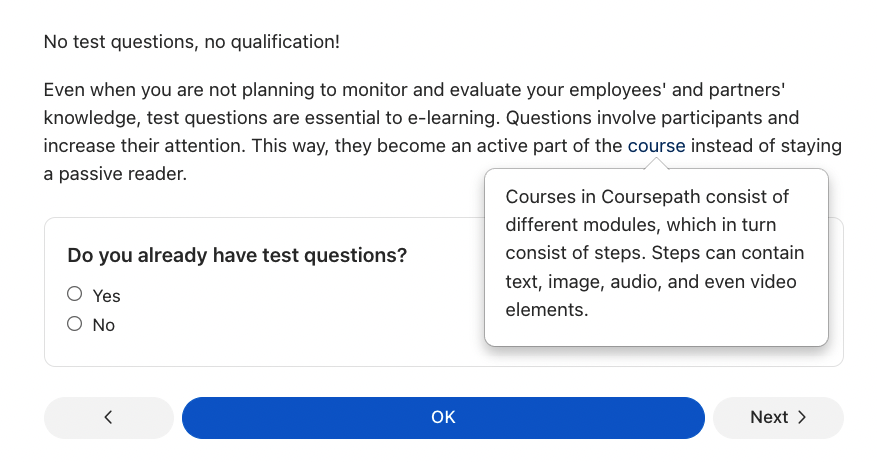
Ohne Verlassen des Lernschritts: Begriffserklärungen können direkt aufgerufen werden
Tipp: Mit Glossareinträgen können Sie unterschiedliche Vorwissensniveaus bedienen. Jemand der noch nicht genau weiß, was ein Begriff bedeutet kann ihn anklicken und erfährt mehr dazu. Jemand, der den Begriff schon kennt, klickt ihn vermutlich nicht an.